Guardar nuevas contraseñas de sitios web
Aprenda a almacenar de forma segura la información de las contraseñas de sitios web para permanecer seguro en línea.
Puedes añadir contraseñas de sitios web directamente a la app Password Boss o desde tu navegador si tienes instalada la extensión Password Boss . Password Boss es compatible con navegadores populares como Chrome, Edge, Firefox y Opera. Cualquier navegador que use Chromium y la tienda de extensiones de Google debería funcionar con Password Boss . Password Boss guarda automáticamente las contraseñas a medida que las escribes en los sitios web. Para disfrutar de la mejor experiencia, instala la extensión para navegadores Password Boss .
Guardar contraseñas de sitios web desde su navegador
- Abre tu navegador web y busca el botón de Password Boss a la derecha de la barra de direcciones. Busca el búho verde . En Safari, verás un búho gris a la izquierda de la barra de direcciones.
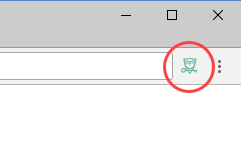
- Vaya a la página de inicio de sesión del sitio web .
- Haz clic en el campo Nombre de usuario . Password Boss te preguntará qué deseas hacer. Selecciona Guardar inicio de sesión para este sitio .

- En la siguiente pantalla, introduce los datos de tu cuenta para este sitio web. El campo "Nombre " mostrará por defecto el dominio del sitio web, pero puedes cambiarlo a lo que desees. Las direcciones de correo electrónico que hayas guardado en la sección "Información personal" de Password Boss aparecerán en la sección "Nombre de usuario/Correo electrónico" . Puedes elegir una de la lista o introducir un nuevo nombre de usuario. Puedes elegir una carpeta para la nueva contraseña. Haz clic en "Guardar" al terminar.
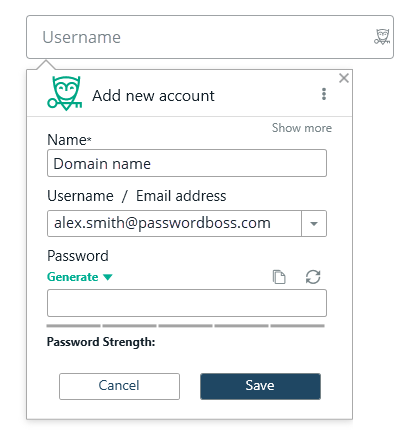
- Volverá al sitio web y se completarán su nombre de usuario y contraseña.
- La próxima vez que visite este sitio web, cuando haga clic en el campo de nombre de usuario, verá la contraseña guardada y, si selecciona la contraseña guardada, iniciará sesión automáticamente en el sitio web.
Guardar contraseñas de sitios web en la aplicación web Password Boss
- Abrir Password Boss .
- Vaya a la sección Contraseña de la aplicación.
- Haga clic en el botón + Agregar nuevo para agregar una nueva contraseña.

4. Para sitios web, asegúrese de seleccionar Sitio web.
5. Se abrirá la pantalla "Añadir sitio web" . La URL debe ser la de la página de inicio de sesión del sitio web. El campo "Nombre" indica cómo aparecerá la nueva contraseña en Password Boss . Puede elegir una carpeta para la nueva contraseña. Introduzca su nombre de usuario y la contraseña del sitio web. Al hacer clic en "Añadir nota", se abrirá un campo de texto para guardar una nota como parte de la contraseña. 
6. Haga clic en Guardar cuando haya terminado.
Logotipos del sitio web en los artículos
Password Boss puede mostrar el logotipo de muchos sitios web populares junto con tu contraseña guardada. Si no hay un logotipo disponible, puedes elegir un color para tu contraseña haciendo clic en el botón "Elegir color del icono".